Appleデバイスの名前は意外と見える
デフォルトの状態ではAppleデバイスの名前は「Apple IDに登録している実名」になってしまう。
このデバイスの名前は Bluetooth やAirDropで表示されたり、テザリングで表示されたりするので、設定によっては第三者に見られてしまう可能性がある。
現代においてはあまり気にならない人も多いと思うが、プライバシー保護の観点からも設定しておくと無難である。
ではそれぞれのデバイスでの設定の仕方を解説しよう。
iPhone、iPadの場合
iPhoneとiPadの場合は「設定」アプリから
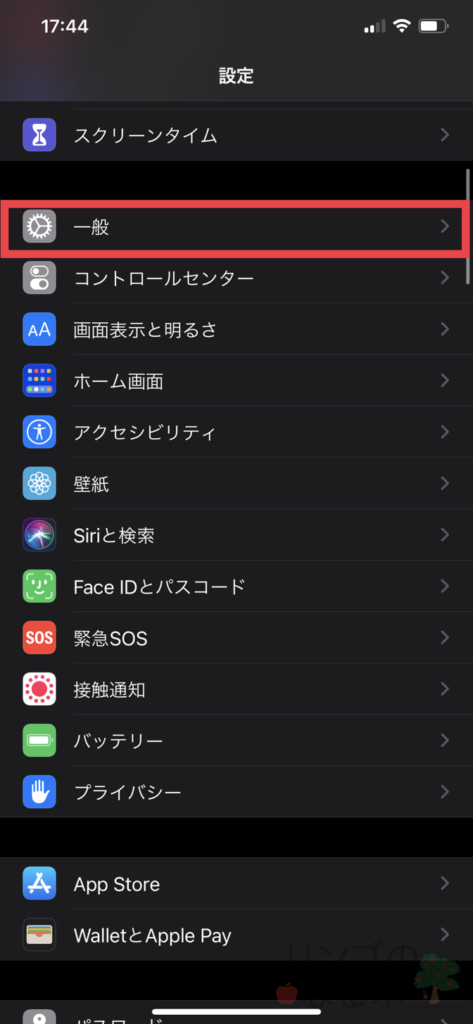
「一般」をタップ。その後
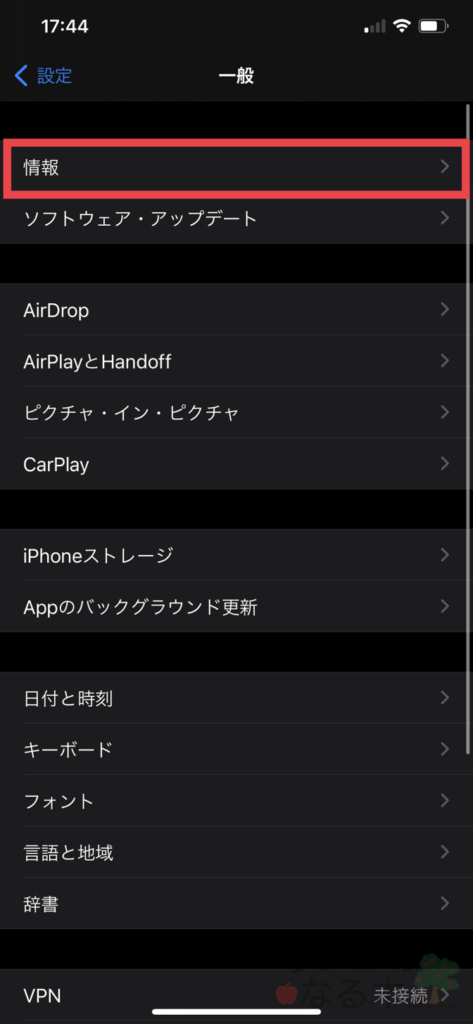
「情報」をタップ。
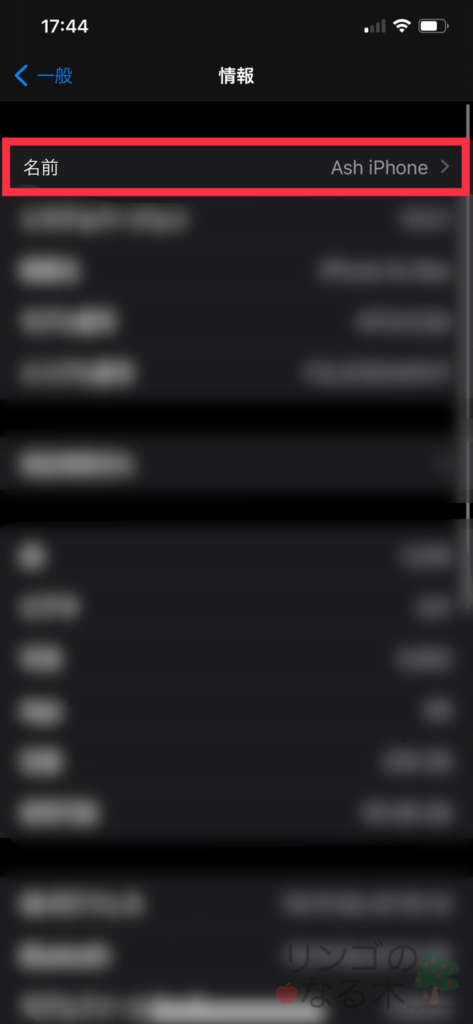
一番上に「名前」という項目があるのでタップすると
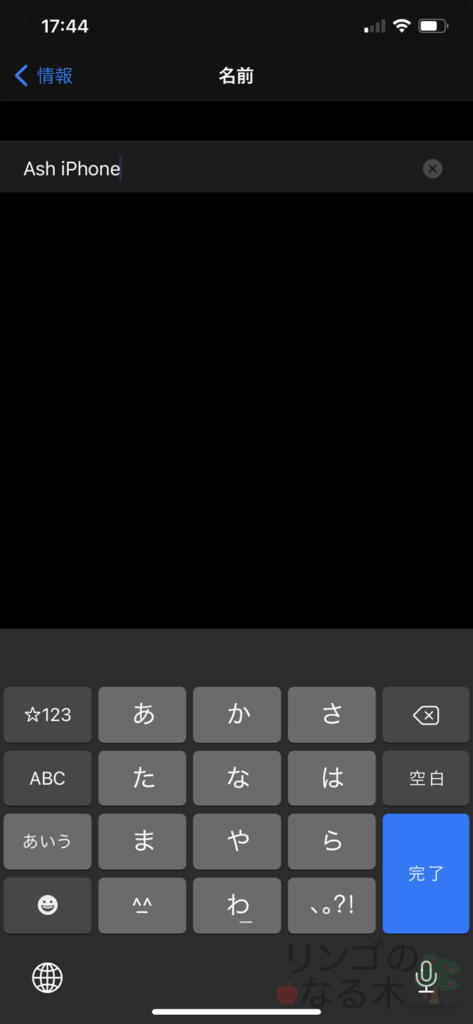
名前を変更できる。変更したら「完了」で設定は完了だ。
Macの場合
Macの場合は「システム環境設定」から「共有」をクリック。
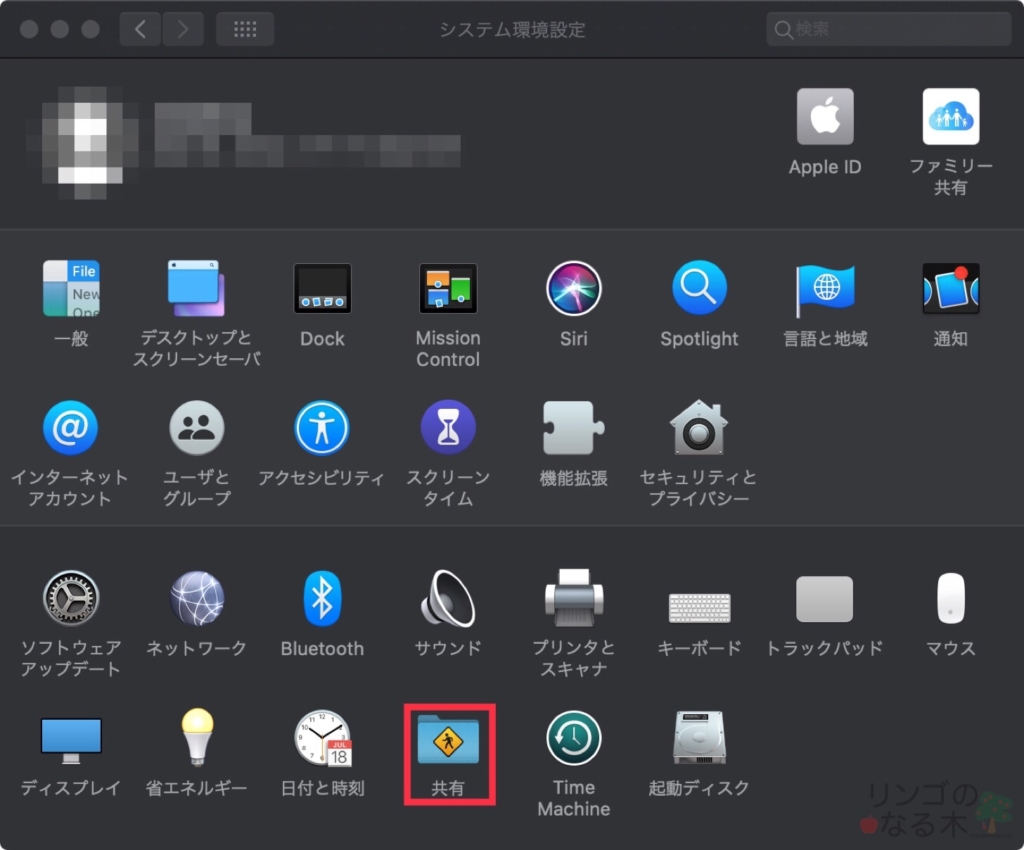
そうすると、一番上に名前を入れられる場所がある。
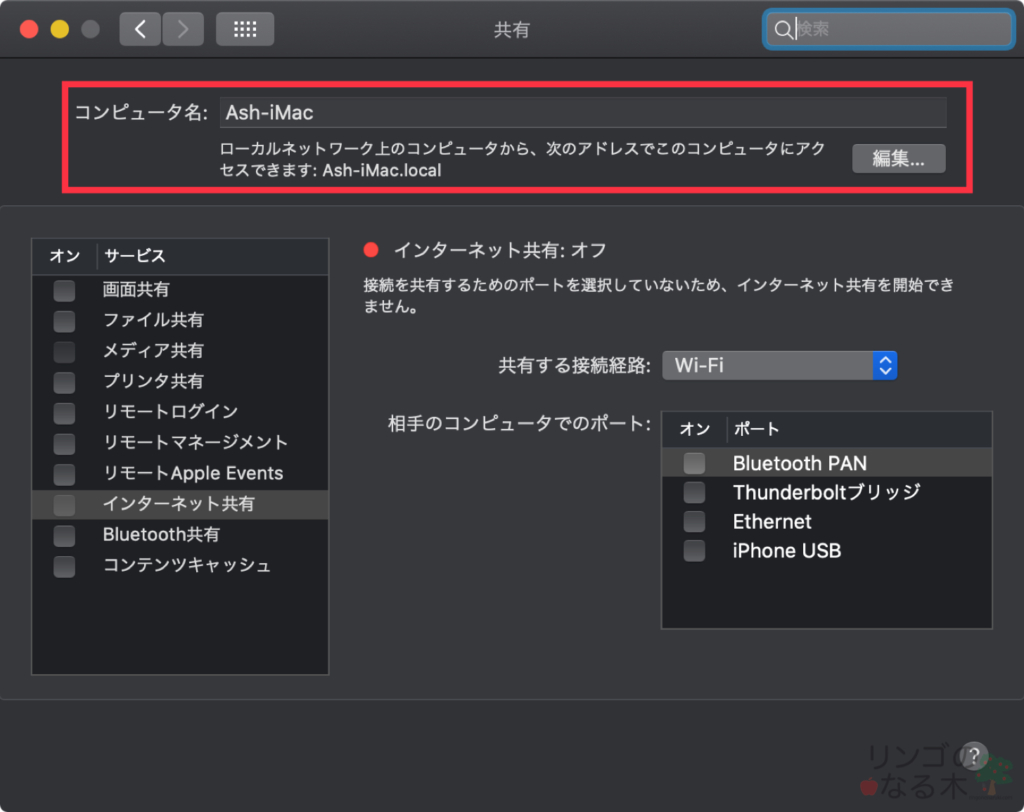
ここを変更すればOK。
AppleWatchの場合
AppleWatchの場合はiPhoneアプリの「Watch」アプリから
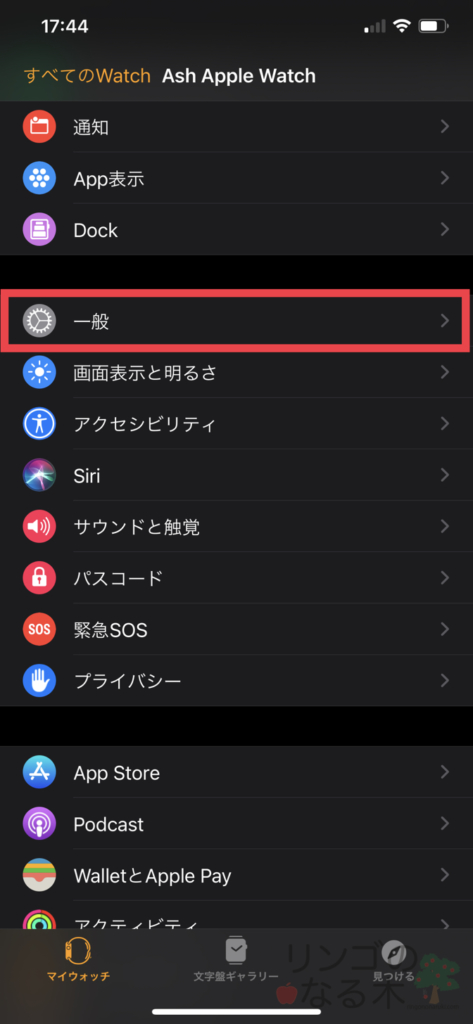
「一般」をタップ。
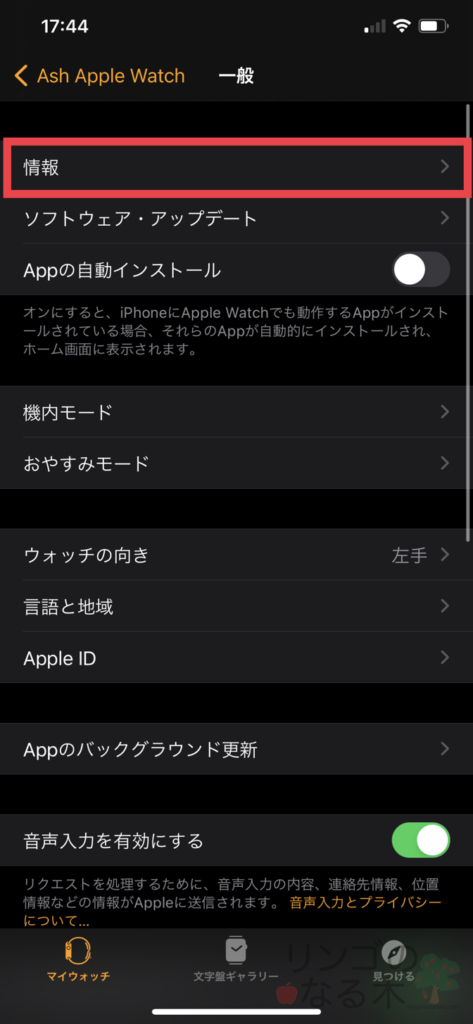
さらに「情報」をタップすれば
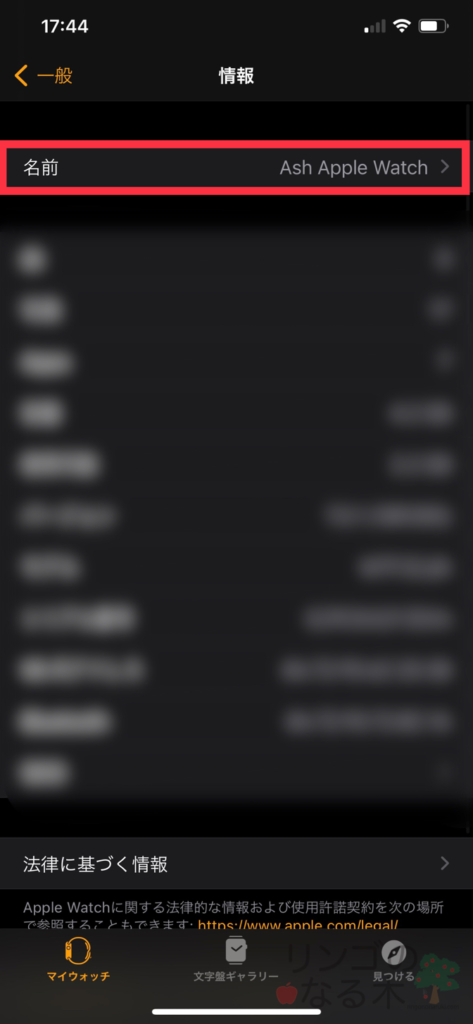
「名前」という項目がある。iPhoneなどと同じだ。これで
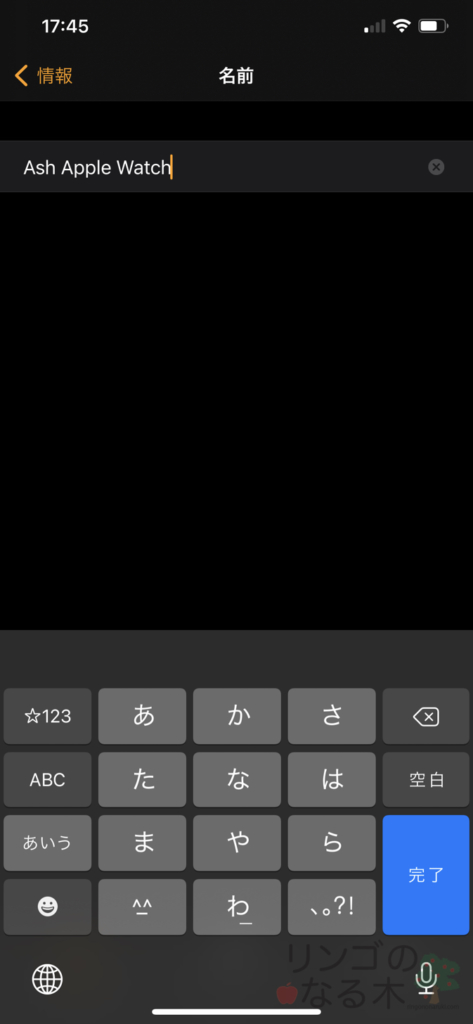
好きな名前に変えて「完了」を押せば変更できているはずだ。
AirPodsの場合
AirPodsなどのイヤホンの名前も変更可能だ。
まずイヤホンをiPhoneに接続しておく。その状態で「設定」アプリから「Bluetooth」をタップ。
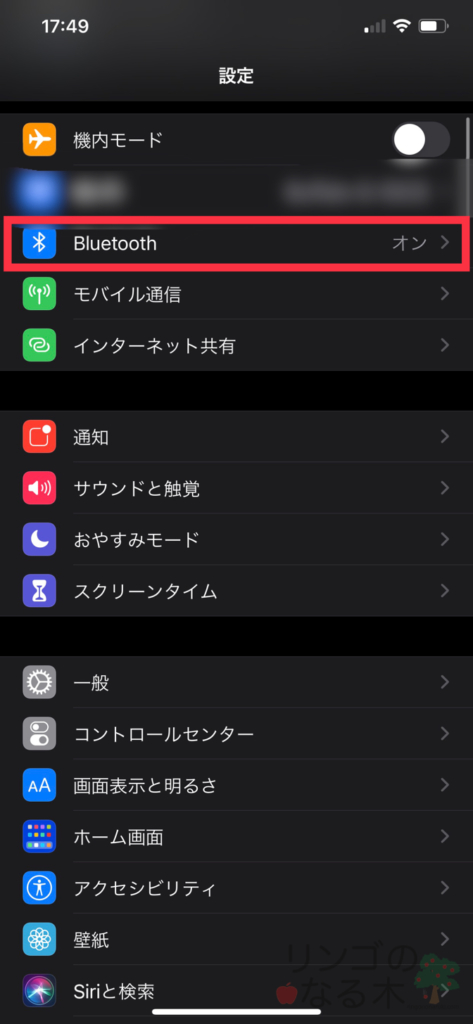
自分の変更したいAirPodsの横にある「」マークをタップ。
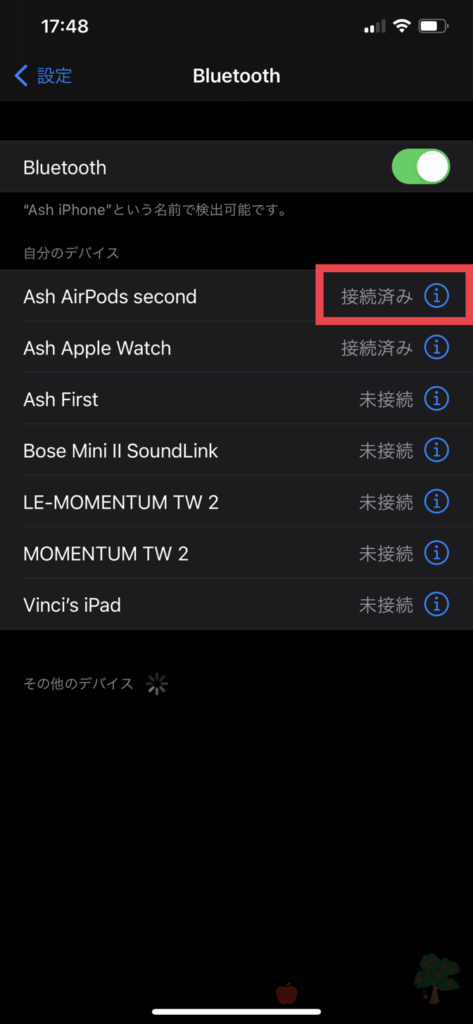
するとAirPodsの設定画面が出てくるので一番上の「名前」の項目をタップすれば
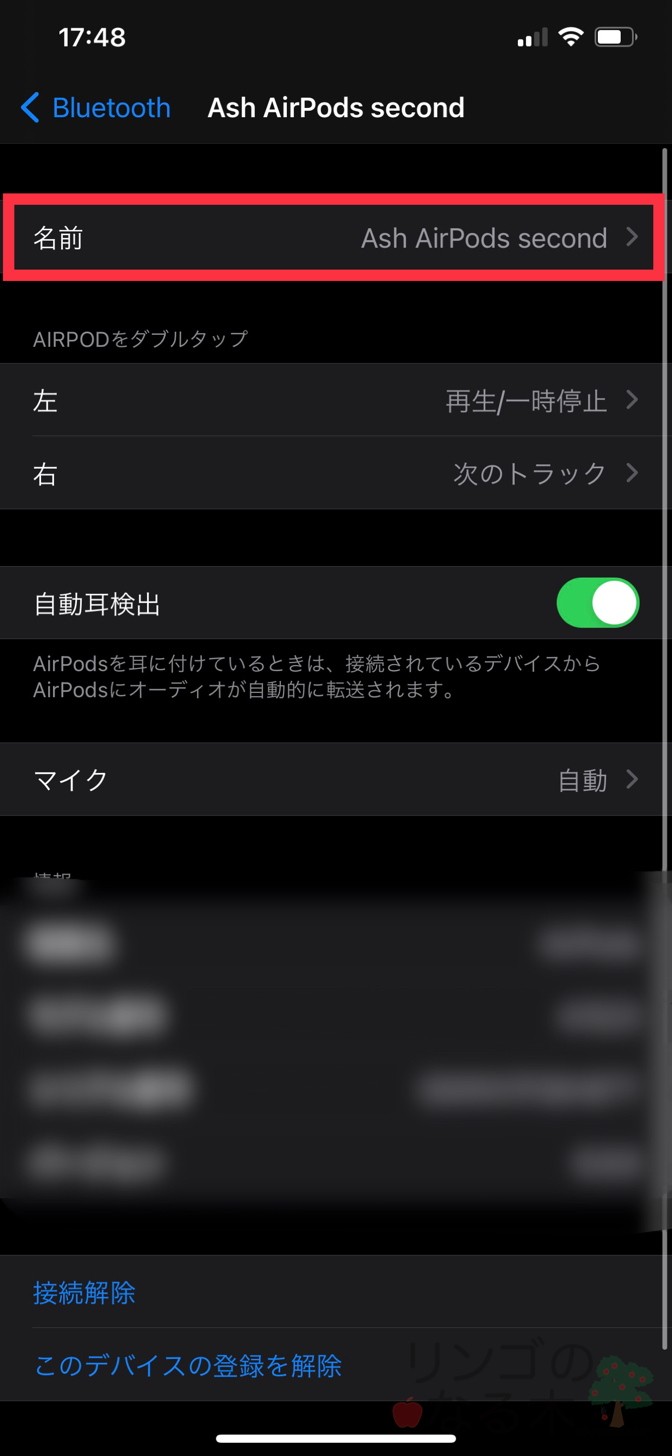
名前を変更できる。あとは「完了」を押せばOKだ。
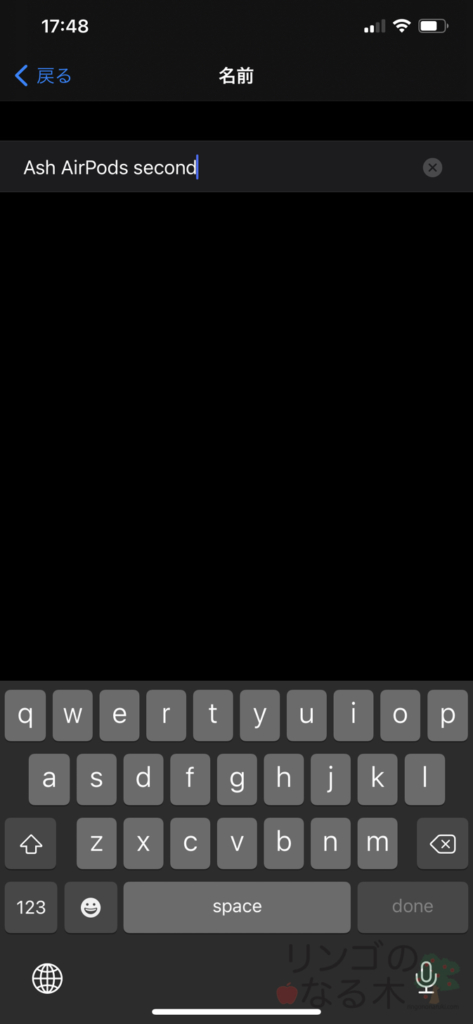
まとめ〜名前は意外と見える。変えておくのが吉〜
デバイスの名前はデフォルトだと実名になってしまい少し怖い部分もある。
Apple製品を使い続けている人でも意外と知らない人が多いようだ。街中でWi-Fiを探したり、AirDropを使うと実名のiPhone名がぞろぞろと出てくる。
ぜひ設定をして、あなたのプライバシーを守ってほしい。
では、快適なAppleライフを!!
 あっしゅ(Ash)
あっしゅ(Ash)Twitterやっています!フォローしていただけると記事投稿の原動力になります!!最新情報などもツイートしていますのでぜひ!!


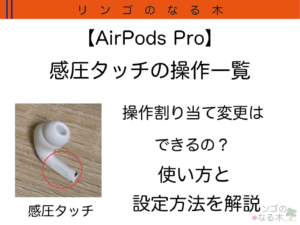

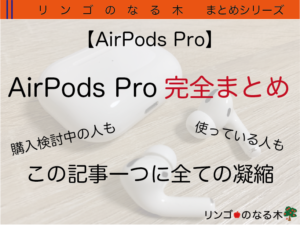
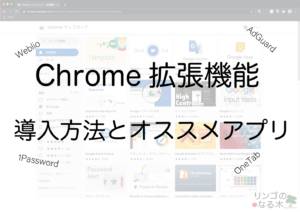




コメント(気づきの部屋)